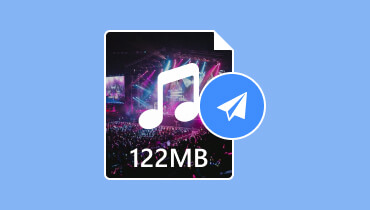YouTuben pakattu ääni: kuinka vältät huonon äänenlaadun
Ennen kuin lataat kappaleesi cover-sivustolle, yhden kysymyksen täytyy vaivata sinua paljon: pakkaako YouTube ääntä? Tämän on oltava mielessäsi, koska useimmilla verkkosivustoilla on rajoitettu tiedostokoko latauksia varten, ja ääni voi olla heikkolaatuista, kun se saapuu YouTubeen. Kuten ehkä tiedät, alustat vähentävät ladattujen tiedostojen määrää yhtenä vaatimuksista. Ja siitä huolimatta haluat silti oppia estämään ladatun äänitiedoston huonomman laadun. Katso tämän sivun opetusohjelma saadaksesi lisätietoja.
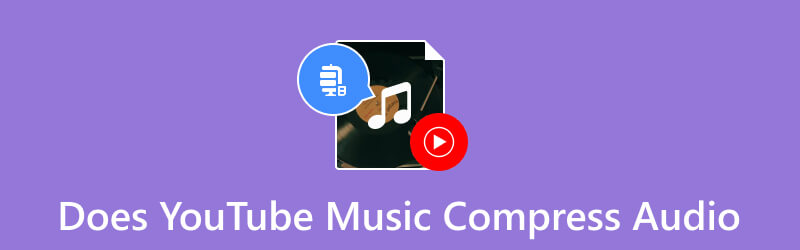
SIVUN SISÄLTÖ
Osa 1. Pakkaako YouTube Music ääntä
Lyhyt vastaus on kyllä. Alusta on asetettu pakkaamaan kaikki ladatut tiedostot jossain määrin. YouTube-ohjeen mukaan alustan oletusäänimuoto on 128 kbps AAC ja Opus. Se on pakattu muoto, jonka avulla käyttäjät voivat säästää tallennustilaa samalla kun heillä on paras äänenlaatu. Pakatun tiedoston hankkiminen ei välttämättä ole huono asia, varsinkin jos laadukas käyttää enemmän dataa ja tallennustilaa. Toisaalta YouTube ei ole ainoa alusta, joka pakkaa ääntä. Suosituimmat suoratoistoalustat, kuten Apple Music ja Spotify, tekevät samoin. Yllättäen on olemassa keinoja estää YouTubea pakkaamasta ääntäsi.
Osa 2. Kuinka saan äänenpakkauksen pois päältä YouTubessa
YouTubesta lähtien pakkaa äänen Macilla ja PC:llä automaattisesti kaistanleveyden ja tallennustilan säästämiseksi, sitä ei voi välttää. On kuitenkin turvallista olettaa, että voit estää huonon äänenlaadun seuraamalla alustan suositeltuja asetuksia.
Ensinnäkin YouTube ehdottaa, että lataat parhaan mahdollisen laadun. Automaattisen pakkausmenetelmän ansiosta mahdollisuus saada kunnollinen laatu on suurempi. Toinen vaihtoehto on noudattaa YouTuben tuettua tiedostomuotoa. On todettu, että se suosittelee MP3- ja WAV-säiliöitä MP3-äänellä. Voit myös kokeilla WAV- ja MOV-säilöjä PCM-, FLAC- ja AAC-äänidatalla. Lisäksi minimoi äänen bittinopeus nopeudella 64 kbps vähintään 33 sekunnin kestolla. Älä huoli; voit maksimoida keston niin paljon kuin tarvitset.
Osa 3. Äänenlaadun pakkaaminen YouTubea varten
Toinen tapa välttää YouTube-äänen pakkaaminen on käyttää Vidmore Video Converter Macissa tai Windowsissa. Ohjelmistossa on erinomainen audiokompressori, joka voi pienentää MP3-, WAV-, FLAC-, AAC- ja muiden äänimuotojen tiedostokokoa. Sen avulla käyttäjät voivat myös hallita äänitiedostoja tarjoamalla muokkaustyökaluja äänenvoimakkuuden leikkaamiseen, jakamiseen, yhdistämiseen ja lisäämiseen. Lisää ääniin liittyviä toimintoja on myös lisätty, kuten ammattimainen äänentallennin, äänen synkronointi, äänenvoimakkuuden tehostin ja paljon muuta. Älä missaa parasta kokemusta Vidmore Video Converter -sovelluksella tietokoneellasi!
- Erinomainen videokompressori ja -muunnin useilla tuetuilla muodoilla.
- Äänitiedoston koon automaattinen ja manuaalinen säätö.
- Tukee jopa 320 kbps ulostulon bittinopeutta ilman vääristymiä.
- YouTube-pakatun äänitiedoston lopputuloksen reaaliaikainen esikatselu.

Vaihe 1. Lataa, asenna ja suorita ohjelmisto laitteellesi aloittaaksesi äänen pakkaamisen. Siirry kohtaan Työkalupakki -valikko ja napsauta Äänen kompressori -painiketta. Lataa äänitiedosto, jonka lataat YouTubeen ja napsauta Avata -painiketta vahvistaaksesi valinnan.

Vaihe 2. Äänikompressori säätää tiedostokokoa automaattisesti valintaikkunasta. Mutta voit silti hallita kokoa vastaavasti. Tarkista lopullinen tulos napsauttamalla Esikatselu -painiketta.
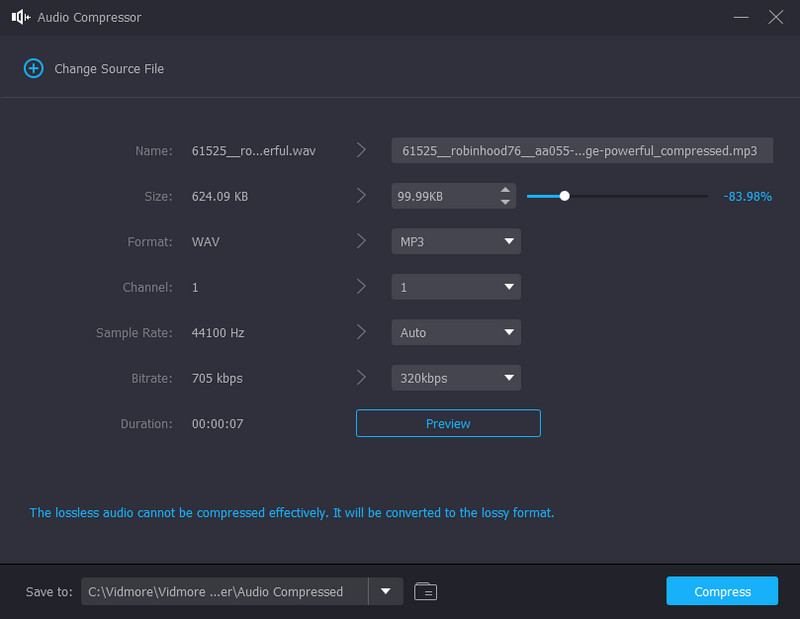
Vaihe 3. Uuden kohdekansion valitseminen. Klikkaa Tallenna kohteeseen -välilehti ja selaa kansiota, johon haluat tallentaa pakatun tiedoston. Napsauta lopuksi Puristaa -painiketta ja anna Vidmoren käsitellä sitä muutaman minuutin ajan. Kun olet valmis, voit tarkistaa pakatun äänitiedoston ja ladata sen YouTube-tilillesi.
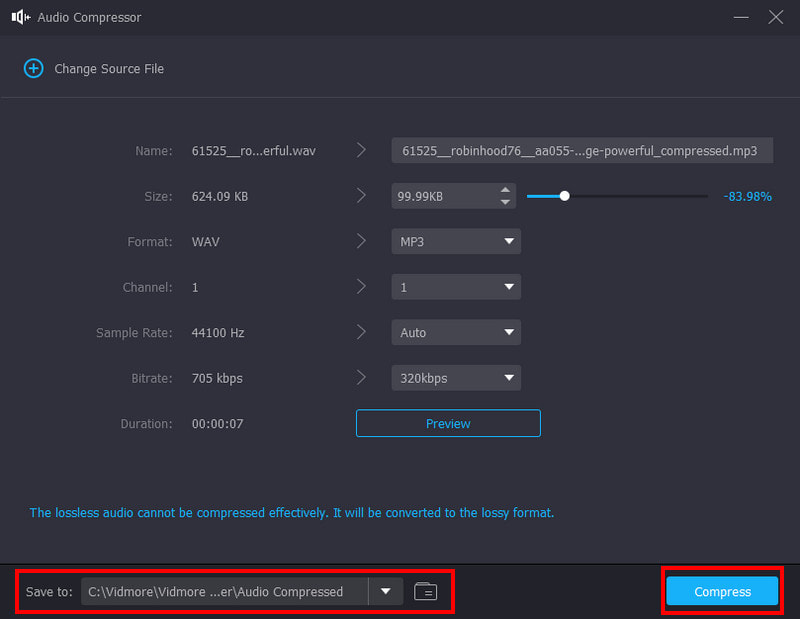
Osa 4. Usein kysyttyä äänen pakkaamisesta YouTubessa
Miksi YouTube-musiikki pakkaa ääntä?
YouTuben äänen pakkaus mahdollistaa ladatun äänen siirtämisen ja suoratoiston helposti. Mutta tämä on tärkein syy siihen, miksi jotkut käyttäjät ilmoittivat huonosta äänenlaadusta. Silti voit estää ruman lopputuloksen, jos noudatat alustan suositeltuja ääniasetuksia.
Onko YouTube Musicin äänenlaatu huono?
Alusta priorisoi suurempaa kaistanleveyttä äänitiedostoille, mikä tarjoaa optimaalisen äänenlaadun. Siten sen laatu on parempi kuin YouTuben pääalustalla. Jotkut käyttäjät kuitenkin ilmoittavat alhaisemmista bittinopeuksista, mikä heikentää joidenkin kappaleiden äänenlaatua.
Tukeeko YouTube Music korkearesoluutioista ääntä?
Joo. Alusta mainostaa äänenlaatua jopa 256 kbps AAC. Se vastaa Apple Musicin ja Spotifyn asetuksia, koska YouTube Music voi tuottaa kovempaa ja parempaa ääntä. Lisäksi muut käyttäjät havaitsivat, että jotkin instrumentit näkyvät paremmin TYMusicissa kuin muilla alustoilla.
Kuinka muutat YouTube-pakkausääniasetuksiasi?
Avaa sovellus ja siirry asetusvalikkoon. Valitse Toisto ja rajoitukset -vaihtoehto. Jos olet yhteydessä WiFi-verkkoon, valitse Audio Quality on WiFi -vaihtoehto. Hallitse sitten käytettävissä olevia vaihtoehtoja, kuten Matala, Normaali, Korkea ja Aina korkea. Jos käytät mobiilidataa, valitse Äänenlaatu mobiiliverkossa -vaihtoehto ja noudata samaa menettelyä.
Kuinka välttää YouTube-äänen pakkaaminen videota ladattaessa?
Voit asettaa keskikokoisen pakatun tiedoston, jossa on bittejä, jotka YouTube voi poistaa pakkausta varten. Sen sijaan, että käyttäisit MP3:a videon äänisäiliönä, käytä AAC:tä osana H.264-standardia, jotta äänenlaatu ei vääristy.
Johtopäätös
Joo, YouTube pakkaa äänen kun lataat ja lataat musiikkitiedostoja. Vaikka se on erinomainen ratkaisu tallennustilan ja tiedostokoon optimointiin, YouTuben pakkaus voi heikentää äänenlaatua. Voit silti välttää intensiivisen pakkaamisen käyttämällä äänen oikeaa muotoa ja koodekkia. Tai käytä Vidmore Video Converteria saadaksesi parempia pakkaustuloksia. Ohjelmisto on saatavana Windows- ja macOS-käyttöjärjestelmiin, joissa on äänikompressori, joka pienentää tiedostokokoa ilman laadun heikkenemistä. Kokeile jo tänään!